M
motom001
Neues Mitglied
- 16
[table_old]Einleitung|
Die Fragen tauchen immer wieder auf, obwohl es ganz einfach ist. Deshalb ist anscheinend eine bessere Anleitung nötig, als ich es hier schon einmal versucht habe.|
Fragen sollen bitte weiterhin hier gestellt werden: Updaten auf Jelly Bean beim ASUS Padfone 2|
|
Ausgangssituation|
Zur Verfügung stehen:
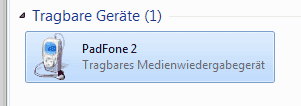
Sollte das Tragbare Gerät nicht auftauchen, könnte es sein, dass:
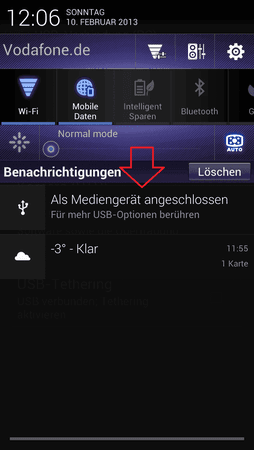
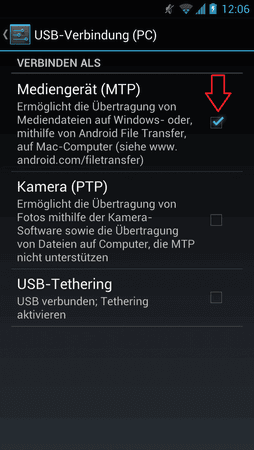
Mit einem Doppelklick kann dieses "Tragbare Gerät" geöffnet werden. Es wird dann der "Interne Speicher" angezeigt.|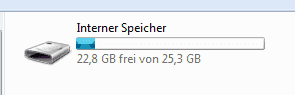
|
Update-Suche|
Jetzt auf die ASUS-Webseite gehen und nach dem passenden Update suchen:|ASUS - Mobile- ASUS PadFone 2|
Dazu das Register "Download" auswählen und als Betriebssystem "Android" auswählen. Beides ist im Screenshot mit einem roten Pfeil markiert.|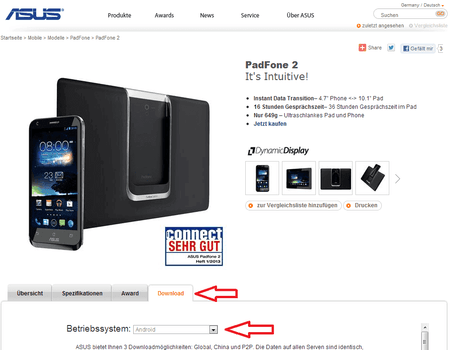
Es werden verschiedene Kategorien angezeigt, in denen die Downloads sortiert sind. Uns interessiert jetzt primär der Bereich Firmware.|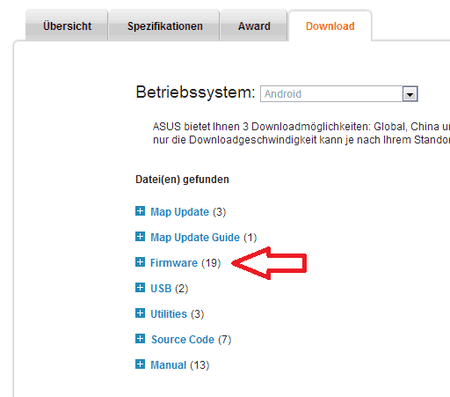
Für uns sind die Firmware der Version WWE_* interessant. WWE steht dabei für WorldWideEnglish, "enthält" aber auch die deutsche Version.|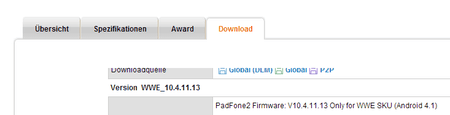
Die eigene Version ist unter Einstellungen -> Über das PadFone -> Build-Nummer vermerkt. (bei mir ist aktuell installiert: 10.4.5.36-0|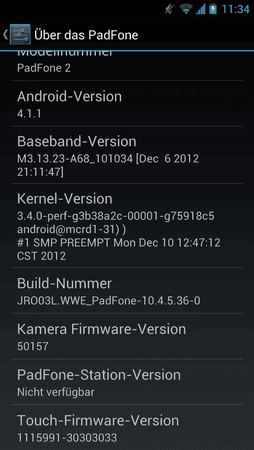
|
Update-Download|
Das Update muss nun von der Webseite runtergeladen werden, in dem man eine der Downloadmöglichkeiten anklickt. Ich nutze immer die goldene Mitte "Global"|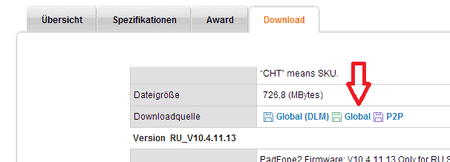
Die Zip-Datei "WWE_PadFone2_10_4_11_13UpdateLauncher.zip" wird herunter geladen. Bei ca. 700Mb kann das je nach Leitung etwas dauern -> Zeit für einen Kaffee. Ich habe einen neuen Ordner angelegt der c:\PadFone heißt. Mit diesem Ordner werde ich in der Beschreibung weiter arbeiten. In diesem Ordner ist die Zip-Datei abgelegt, die ich gerade runtergeladen habe.|
Die Zip-Datei wird extrahiert|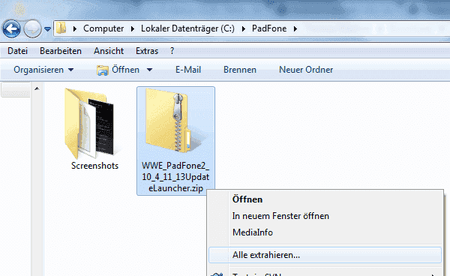
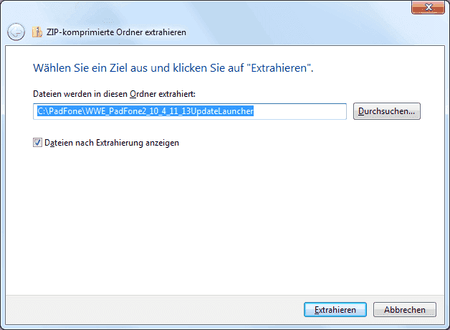
und es entsteht der Ordner C adFoneWWE_PadFone2_10_4_11_13UpdateLauncher|
adFoneWWE_PadFone2_10_4_11_13UpdateLauncher|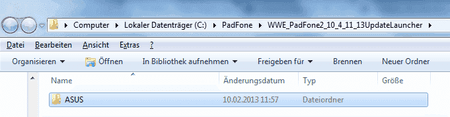
Einziger Inhalt dieser Zip-Datei ist sinnvollerweise eine Zip-Datei.|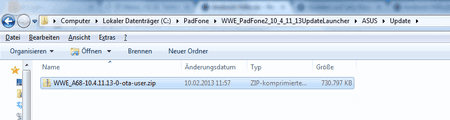
|
Update-Kopieren|
Diese Zip-Datei DARF nicht entpackt werden, sondern wird einfach auf das PadFone in den "Internen Speicher" kopiert.|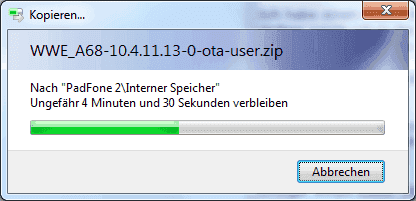
Der Inhalt von Interner Speicher sollte dann so aussehen.|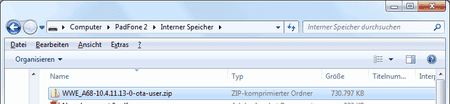
ACHTUNG: Die Datei kann nur kopiert werden, wenn das PadFone an ist! Wenn es nicht angeschaltet ist, dann kommt eine Fehlermeldung. Einfach PadFone einschalten und noch einmal probieren.|
Nun kann das PadFone vom USB abgezogen werden. Ein sicheres Entfernen wie bei USB-Sticks gibt es (bei mir) nicht zur Auswahl.|
Sobald das Kabel vom PadFone getrennt ist, wird die Systemaktualisierung angeboten. Sollte diese nicht sofort angeboten werden, wurde eventuell die falsche ZIP-Datei kopiert oder die ZIP-Datei ist defekt. Zurück zum Anfang und nochmal...|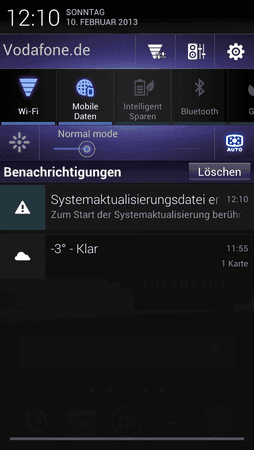
|
Update-Durchführen|
Nach dem das Update angeboten wird, muss man es auch starten - logisch. Dazu die üblichen Sicherheitshinweise, die auch ernst genommen werden sollten. 15% Akku-Leistung halte ich für recht wenig - besser sind mehr als 50% um im Fehlerfall noch was machen zu können.|

Das PadFone wird heruntergefahren und vibriert eventuell mehrfach. Danach erfolgt das eigentliche System-Update, erkennbar an dem kleinen Android-Männel (dauert ca. 3 Minuten).|
Im Anschluss werden die Apps optimiert. Je nachdem wie viele Apps installiert sind kann das eine Weile dauern (bei meinen 65 Apps ca. 4 Minuten)|
Nun ist wieder der Startbildschirm zu sehen und es werden automatisch die "Restarbeiten" erledigt - z.B. Kamera aktuallisieren.|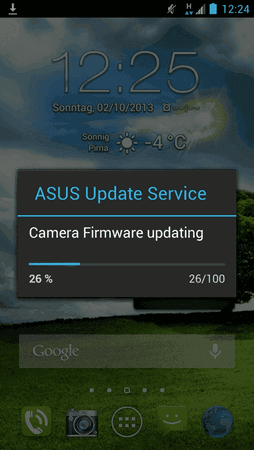
Nach 2 Minuten ist auch das erledigt und es kann die neue Version unter Einstellungen überprüft werden.|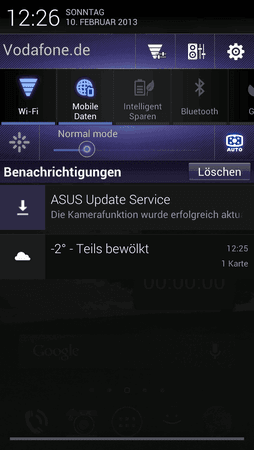

|
Update-PadFone-Station|
Prüfen ob die Akku-Ladung von PadFone UND PadFone-Station mindestens 50% betragen. Sonst erst einmal laden um unnötige Probleme zu vermeiden.|
Anschließend das PadFone in die PadFone Station stecken - manchmal kommen dann noch Updates für die PadFone Station.|
Diese Screenshots stammen von meinem ersten Update Dezember 2012 auf Android 4.1.1.|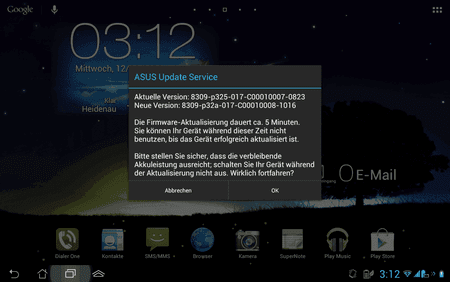
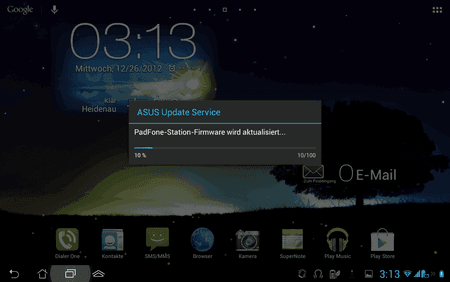
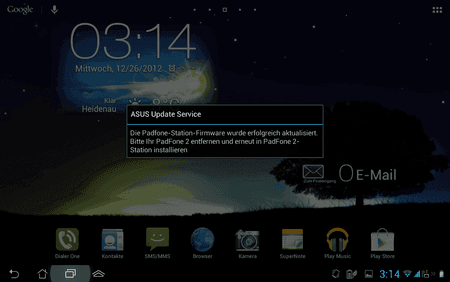
Danach das PadFone wieder aus der Station entfernen.|
|
Update-Aufräumen|
Aufräumen sollte man auch. Dazu das PadFone wieder am PC anschließen und vom "Internen Speicher" die ZIP-Datei (in meinem Fall WWE_A68-10.4.11.13-0-ota-user.zip) und den Ordner C:\PadFone löschen.|
|
FERTIG|
Ich hoffe, es hat bei jedem geklappt. Wenn nicht, oder wenn Fragen entstanden sind, dann bitte nicht hier im Theard stellen, sondern hier:|Updaten auf Jelly Bean beim ASUS Padfone 2
[/table]
Weder ich, noch jemand hier im Forum, kann für die Vollständigkeit garantieren. Updates werden immer auf eigene Gefahr durchgeführt.
Ich gebe kein persönlichen Support - Fragen gehören ins Forum!
Die Fragen tauchen immer wieder auf, obwohl es ganz einfach ist. Deshalb ist anscheinend eine bessere Anleitung nötig, als ich es hier schon einmal versucht habe.|
Fragen sollen bitte weiterhin hier gestellt werden: Updaten auf Jelly Bean beim ASUS Padfone 2|
|
Ausgangssituation|
Zur Verfügung stehen:
- PC mit Windows 7
- ASUS Padfone mit min. 50% Akku
- PadFone steckt NICHT in der PadFone Station! (danke an sprertz für den Hinweis)
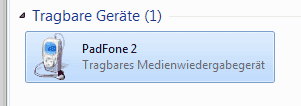
Sollte das Tragbare Gerät nicht auftauchen, könnte es sein, dass:
- Kabel defekt
- falscher USB-Port
- USB-Verbindung eventuell falsch gewählt -> Umstellen auf Mediengerät (MTP)
- USB-Treiber fehlen (siehe dazu bei Screenshot 4 den Bereich USB -> "Asus PadFone 2 USB Driver")
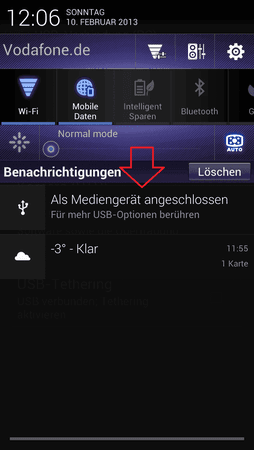
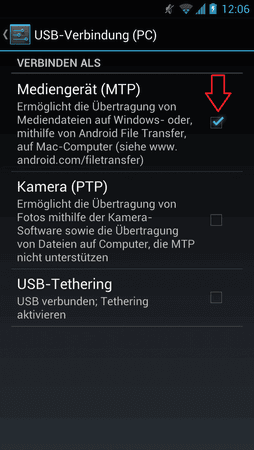
Mit einem Doppelklick kann dieses "Tragbare Gerät" geöffnet werden. Es wird dann der "Interne Speicher" angezeigt.|
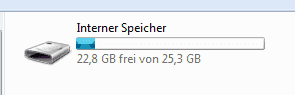
|
Update-Suche|
Jetzt auf die ASUS-Webseite gehen und nach dem passenden Update suchen:|ASUS - Mobile- ASUS PadFone 2|
Dazu das Register "Download" auswählen und als Betriebssystem "Android" auswählen. Beides ist im Screenshot mit einem roten Pfeil markiert.|
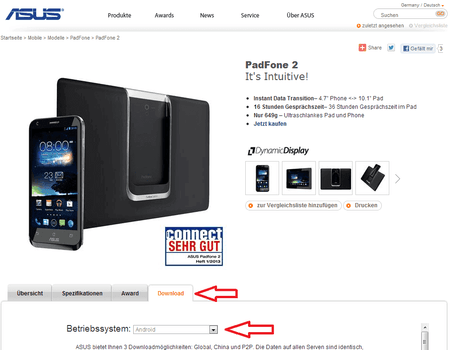
Es werden verschiedene Kategorien angezeigt, in denen die Downloads sortiert sind. Uns interessiert jetzt primär der Bereich Firmware.|
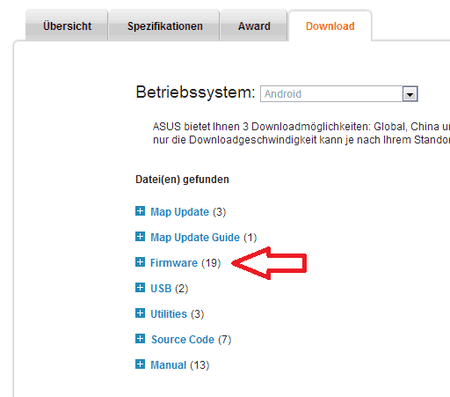
Für uns sind die Firmware der Version WWE_* interessant. WWE steht dabei für WorldWideEnglish, "enthält" aber auch die deutsche Version.|
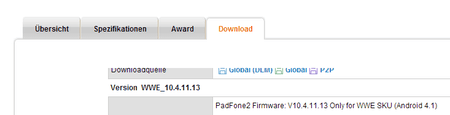
Die eigene Version ist unter Einstellungen -> Über das PadFone -> Build-Nummer vermerkt. (bei mir ist aktuell installiert: 10.4.5.36-0|
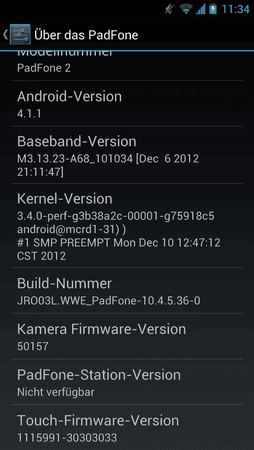
|
Update-Download|
Das Update muss nun von der Webseite runtergeladen werden, in dem man eine der Downloadmöglichkeiten anklickt. Ich nutze immer die goldene Mitte "Global"|
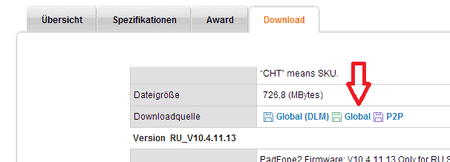
Die Zip-Datei "WWE_PadFone2_10_4_11_13UpdateLauncher.zip" wird herunter geladen. Bei ca. 700Mb kann das je nach Leitung etwas dauern -> Zeit für einen Kaffee. Ich habe einen neuen Ordner angelegt der c:\PadFone heißt. Mit diesem Ordner werde ich in der Beschreibung weiter arbeiten. In diesem Ordner ist die Zip-Datei abgelegt, die ich gerade runtergeladen habe.|
Die Zip-Datei wird extrahiert|
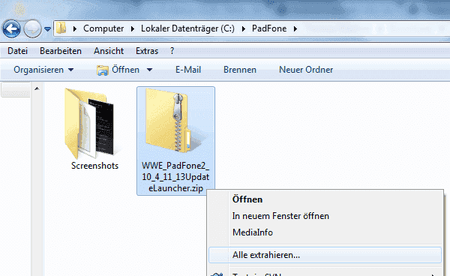
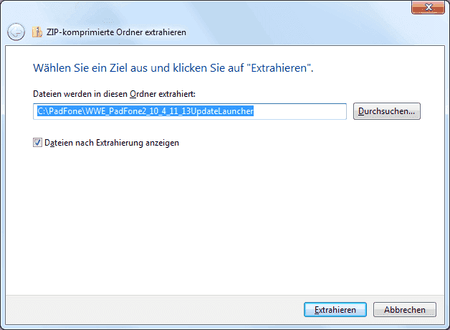
und es entsteht der Ordner C
 adFoneWWE_PadFone2_10_4_11_13UpdateLauncher|
adFoneWWE_PadFone2_10_4_11_13UpdateLauncher|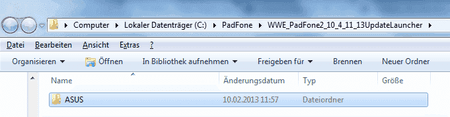
Einziger Inhalt dieser Zip-Datei ist sinnvollerweise eine Zip-Datei.|
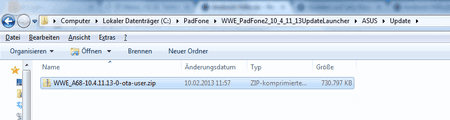
|
Update-Kopieren|
Diese Zip-Datei DARF nicht entpackt werden, sondern wird einfach auf das PadFone in den "Internen Speicher" kopiert.|
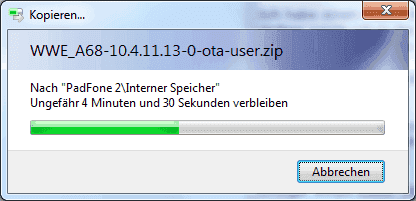
Der Inhalt von Interner Speicher sollte dann so aussehen.|
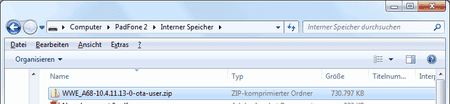
ACHTUNG: Die Datei kann nur kopiert werden, wenn das PadFone an ist! Wenn es nicht angeschaltet ist, dann kommt eine Fehlermeldung. Einfach PadFone einschalten und noch einmal probieren.|
Nun kann das PadFone vom USB abgezogen werden. Ein sicheres Entfernen wie bei USB-Sticks gibt es (bei mir) nicht zur Auswahl.|
Sobald das Kabel vom PadFone getrennt ist, wird die Systemaktualisierung angeboten. Sollte diese nicht sofort angeboten werden, wurde eventuell die falsche ZIP-Datei kopiert oder die ZIP-Datei ist defekt. Zurück zum Anfang und nochmal...|
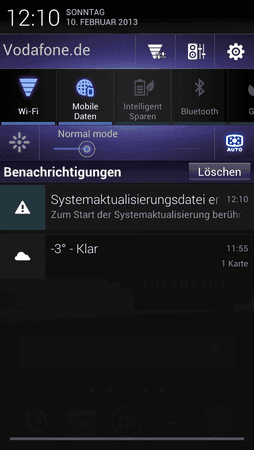
|
Update-Durchführen|
Nach dem das Update angeboten wird, muss man es auch starten - logisch. Dazu die üblichen Sicherheitshinweise, die auch ernst genommen werden sollten. 15% Akku-Leistung halte ich für recht wenig - besser sind mehr als 50% um im Fehlerfall noch was machen zu können.|


Das PadFone wird heruntergefahren und vibriert eventuell mehrfach. Danach erfolgt das eigentliche System-Update, erkennbar an dem kleinen Android-Männel (dauert ca. 3 Minuten).|

Im Anschluss werden die Apps optimiert. Je nachdem wie viele Apps installiert sind kann das eine Weile dauern (bei meinen 65 Apps ca. 4 Minuten)|
Nun ist wieder der Startbildschirm zu sehen und es werden automatisch die "Restarbeiten" erledigt - z.B. Kamera aktuallisieren.|
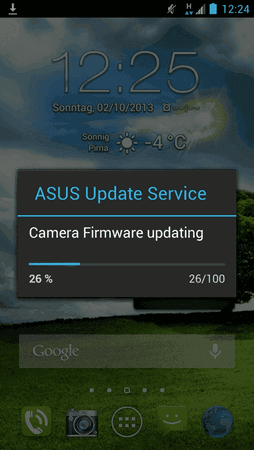
Nach 2 Minuten ist auch das erledigt und es kann die neue Version unter Einstellungen überprüft werden.|
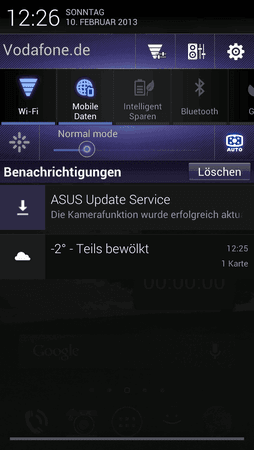

|
Update-PadFone-Station|
Prüfen ob die Akku-Ladung von PadFone UND PadFone-Station mindestens 50% betragen. Sonst erst einmal laden um unnötige Probleme zu vermeiden.|
Anschließend das PadFone in die PadFone Station stecken - manchmal kommen dann noch Updates für die PadFone Station.|
Diese Screenshots stammen von meinem ersten Update Dezember 2012 auf Android 4.1.1.|
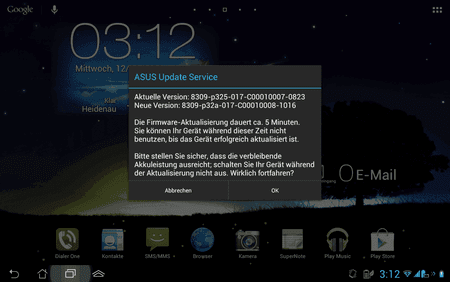
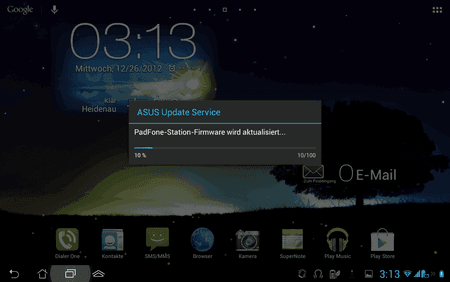
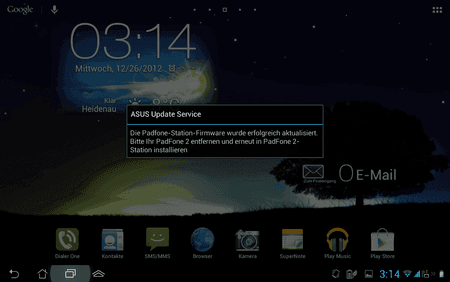
Danach das PadFone wieder aus der Station entfernen.|
|
Update-Aufräumen|
Aufräumen sollte man auch. Dazu das PadFone wieder am PC anschließen und vom "Internen Speicher" die ZIP-Datei (in meinem Fall WWE_A68-10.4.11.13-0-ota-user.zip) und den Ordner C:\PadFone löschen.|
|
FERTIG|
Ich hoffe, es hat bei jedem geklappt. Wenn nicht, oder wenn Fragen entstanden sind, dann bitte nicht hier im Theard stellen, sondern hier:|Updaten auf Jelly Bean beim ASUS Padfone 2
[/table]
Weder ich, noch jemand hier im Forum, kann für die Vollständigkeit garantieren. Updates werden immer auf eigene Gefahr durchgeführt.
Ich gebe kein persönlichen Support - Fragen gehören ins Forum!
Zuletzt bearbeitet:


